Apple Guide: Πώς θα ενεργοποιήσεις το Face ID στο iPhone σου!

Η ασφάλεια της Apple για τα iPhone είναι γνωστή, με την εταιρεία από το Cupertino της California να έχει δώσει ιδιαίτερη βαρύτητα σε αυτόν τον τομέα από την αρχή της ύπαρξης των iPhone. Εδώ και αρκετά χρόνια, η Apple χρησιμοποιεί το FaceID για το ξεκλείδωμα της συσκευής αλλά και για άλλες λειτουργίες που απαιτούν αυθεντικοποίηση του χρήστη. Μάλιστα έχει επενδύσει στην ανάπτυξη τεχνολογιών για την χαρτογράφηση του προσώπου του χρήστη με μεγάλη ακρίβεια, έτσι ώστε η αναγνώριση προσώπου να είναι ακριβής και χωρίς εσφαλμένες αναγνωρίσεις (false positive) ή απορρίψεις (false negative). Εάν χρησιμοποιείς ακόμη passcode, ίσως θα πρέπει να το ξανασκεφτείς, μιας και το FaceID σου παρέχει μεγάλη ευκολία, καθώς, πρακτικά, δεν χρειάζεται να κάνεις τίποτε περισσότερο από το να κοιτάξεις το iPhone, κάτι που μάλλον ήδη θα κάνεις. Πάμε να δούμε πώς το ενεργοποιείς.
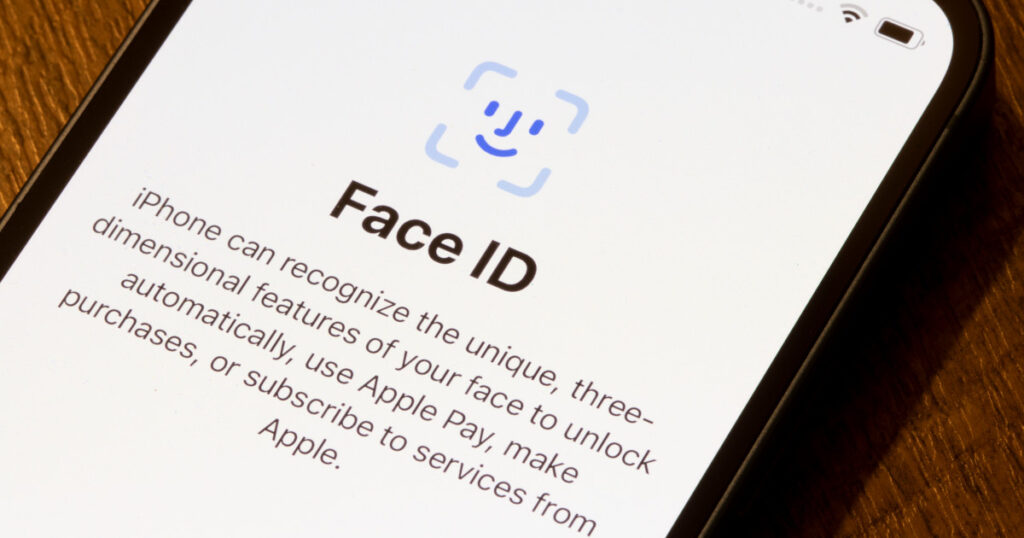
Face ID για πρώτη φορά
Το Face ID σου προσφέρεται ως επιλογή κατά το αρχικό σετάρισμα του iPhone, οπότε θα πρέπει να το έχεις απορρίψει, για να μην το έχεις ήδη ενεργό. Για να το ενεργοποιήσεις εκ των υστέρων, θα πρέπει να ακολουθήσεις τα εξής απλά βήματα:
• Ανοίγεις τα Settings
• Πατάς στο «Face ID & Passcode»
• Πατάς στο «Set up Face ID»
• Αν υπάρχει ήδη ενεργό, υπάρχει η επιλογή «Reset Face ID» για επανεγγραφή προσώπου
• Ακολουθείς τις οδηγίες στην οθόνη για εγγραφή του προσώπου
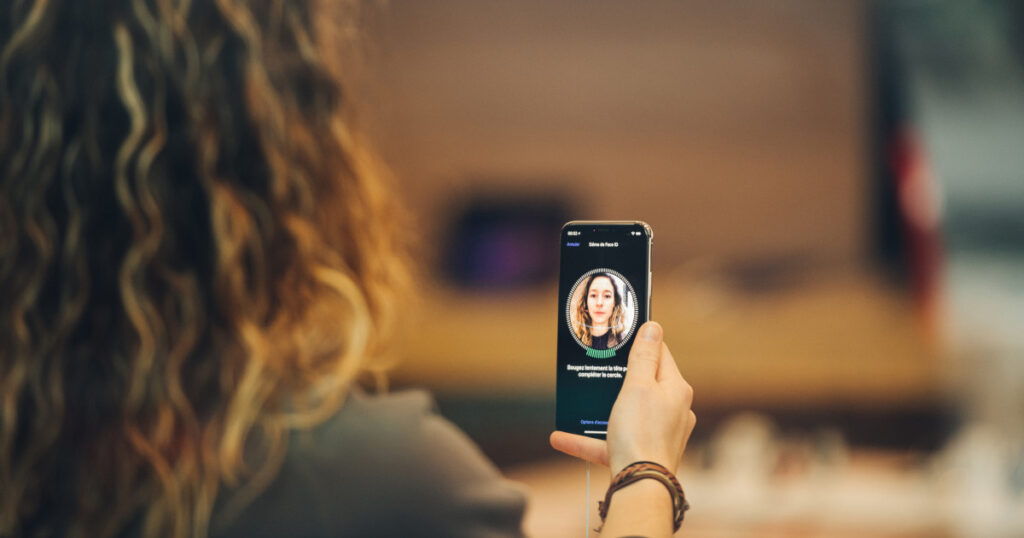
Αφού γίνει η εγγραφή, στην ίδια περιοχή θα δεις και επιλογές για το πού θα χρησιμοποιείται το Face ID:
• iPhone Unlock για ξεκλείδωμα της συσκευής
• iTunes & App Store για χρήση αυτών των δύο apps
• Apple Pay για πληρωμές
• Password AutoFill για αυτόματη συμπλήρωση κωδικών
• Other Apps για να επιλέξεις εσύ τα apps που υποστηρίζουν Face ID για σύνδεση
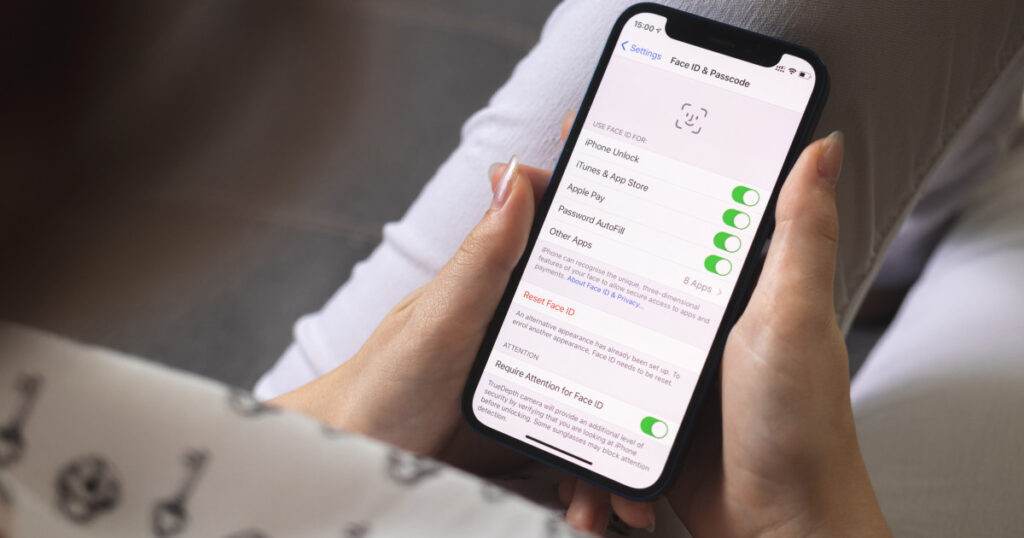
Face ID στην ροή του χρόνου
Το ενδιαφέρον στο Face ID είναι πως η Apple γνωρίζει καλά πως το πρόσωπό σου θα αλλάζει με την πάροδο του χρόνου, επομένως έχει φροντίσει να συνεχίσει την «ενημέρωση» του προφίλ του προσώπου σου, όσο το χρησιμοποιείς. Για παράδειγμα, αν αποφασίσεις να αφήσεις μούσι, το προφίλ θα ενημερώνεται κάθε μέρα, καθώς τα γένια σου μακραίνουν, επομένως δεν θα χρειαστεί να κάνεις κάτι για αυτό. Αν ακολουθήσεις την αντίθετη οδό όμως, δηλαδή αν έχεις μούσια και αποφασίσεις να ξυριστείς, τότε μάλλον θα χρειαστεί να επανεγγράψεις το «νέο» σου πρόσωπο στο Face ID, γιατί η αλλαγή θα είναι μεγάλη και ξαφνική.
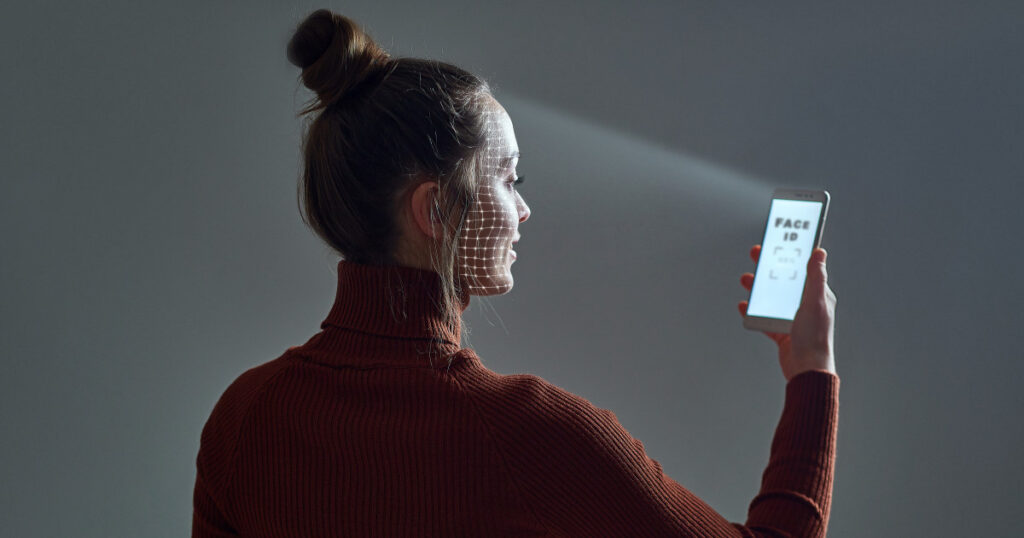
Ξεκλείδωμα apps μέσω Face ID
Αφού έχεις ολοκληρώσει το σετάρισμα του Face ID, μπορείς να ενεργοποιήσεις την αυθεντικοποίηση ή το ξεκλείδωμα διαφόρων apps μέσω αυτού. Εδώ έχουμε δύο περιπτώσεις. Η πρώτη αφορά τα apps που έχουν εγγενή υποστήριξη στο FaceID, οπότε σε αυτά θα πρέπει να πας στις ρυθμίσεις τους και να ψάξεις για την κατάλληλη επιλογή – δεν υπάρχει «οδηγός» μιας και το κάθε app έχει το δικό του interface και τον δικό του τρόπο ενεργοποίησης. Η δεύτερη περίπτωση αφορά τη ρύθμιση του iOS για όλα τα apps: ανοίγεις τα Settings και, στη λίστα με όλα τα εγκατεστημένα apps, πατώντας αυτό που σε ενδιαφέρει, θα δεις την επιλογή «FaceID». Κάποια apps θα την έχουν ήδη ενεργοποιημένη, σε άλλα θα πρέπει να την ενεργοποιήσεις εσύ, αλλά την επόμενη φορά που θα επιχειρήσεις να ανοίξεις το app, αυτό θα προσπαθήσει να χρησιμοποιήσει το Face ID.
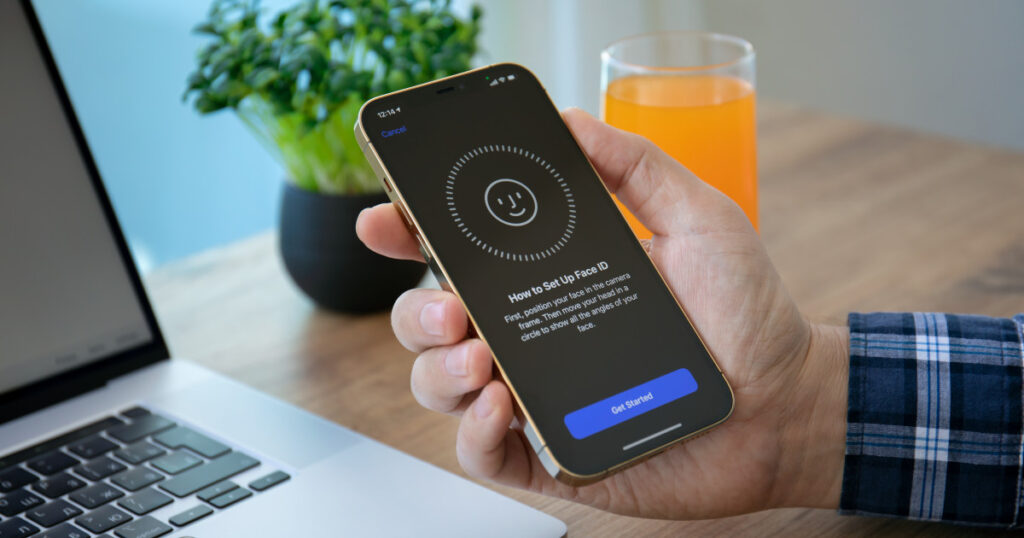
Πληρωμές μέσω Face ID
Το Face ID μπορεί να αυξήσει την ασφάλεια των συναλλαγών σου, απαιτώντας αυθεντικοποίηση κάθε φορά που θέλεις να αγοράσεις κάτι. Εδώ υποθέτουμε πως έχεις ήδη ρυθμίσει το Apple Pay και το έχεις ενεργοποιήσει. Όπως είδαμε πιο πριν, η επιλογή της χρήσης του Face ID υπάρχει στην βασική σελίδα στα Settings -> Face ID & Passcode.
• Για να χρησιμοποιήσεις την προεπιλεγμένη κάρτα (χρεωστική ή πιστωτική), πάτα δύο φορές το πλαϊνό πλήκτρο του iPhone.
• Για να διαλέξεις άλλη κάρτα, πάτα δύο φορές το πλαϊνό πλήκτρο, πάτα στην προεπιλεγμένη κάρτα και διάλεξε αυτήν που θέλεις.
• Κοίταξε την οθόνη του iPhone για να σε τσεκάρει το Face ID.
• Μετακίνησε το iPhone κοντά στο τερματικό POS.
• Περίμενε μέχρι να δεις την επαλήθευση στην οθόνη του iPhone.
Παρόμοια είναι και η διαδικασία με on–line πληρωμές και με πληρωμές στο iTunes, το App Store και το Apple Books.
Αυτό ήταν όλο! Τώρα μπορείς να αισθάνεσαι λίγο πιο ασφαλής, αλλά και να κάνεις πληρωμές με αυξημένη ασφάλεια, κάθε φορά. Αφού είδες πώς θα ενεργοποιήσεις το Face ID, τώρα δες και πώς θα μεταφέρεις μηνύματα από το παλιό σου smartphone στο καινούριο, αλλά και πώς θα μεταφέρεις αρχεία σε κάρτα microSD!


